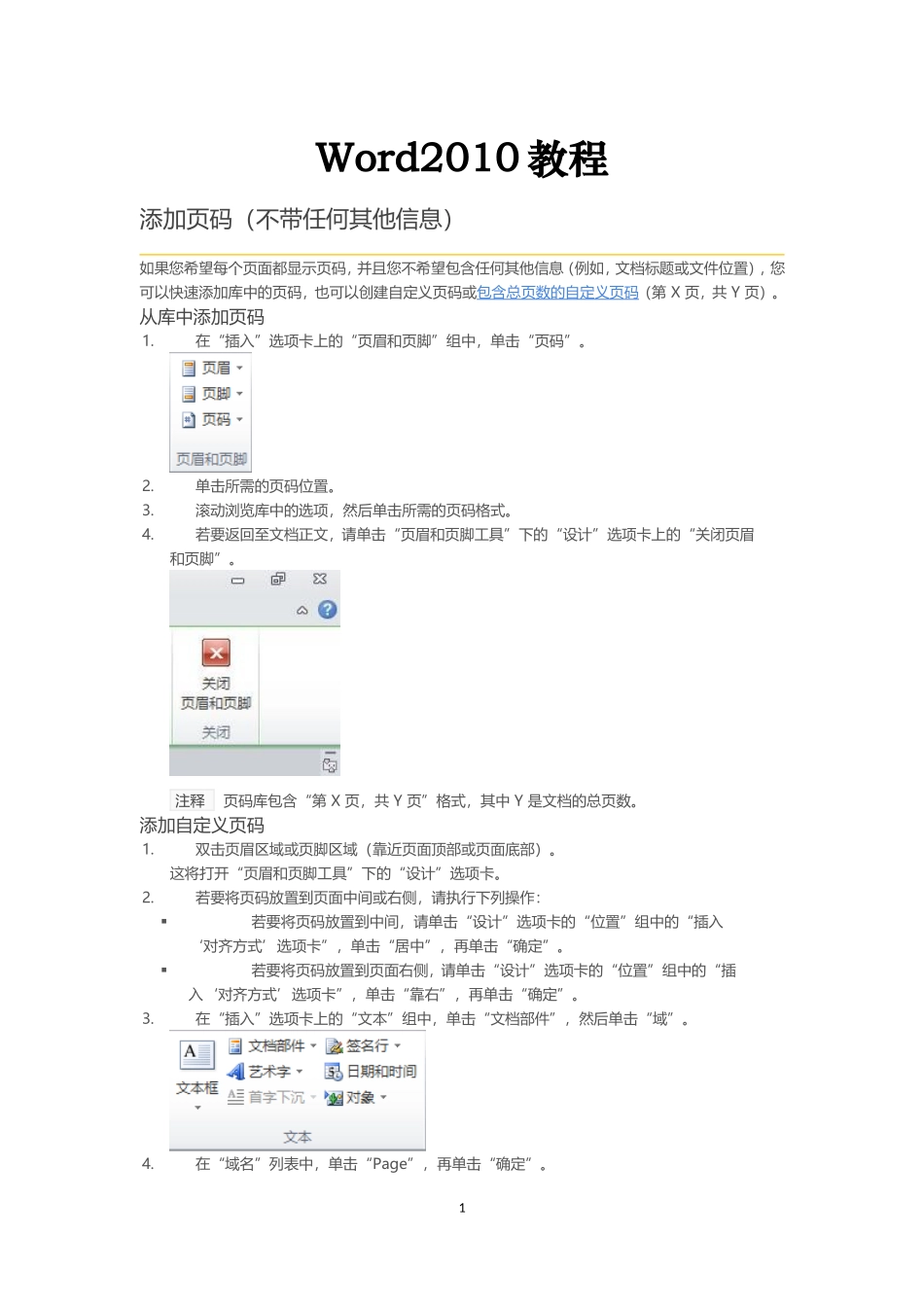Word2010教程添加页码(不带任何其他信息)如果您希望每个页面都显示页码,并且您不希望包含任何其他信息(例如,文档标题或文件位置),您可以快速添加库中的页码,也可以创建自定义页码或包含总页数的自定义页码(第X页,共Y页)。从库中添加页码1.在“插入”选项卡上的“页眉和页脚”组中,单击“页码”。2.单击所需的页码位置。3.滚动浏览库中的选项,然后单击所需的页码格式。4.若要返回至文档正文,请单击“页眉和页脚工具”下的“设计”选项卡上的“关闭页眉和页脚”。注释页码库包含“第X页,共Y页”格式,其中Y是文档的总页数。添加自定义页码1.双击页眉区域或页脚区域(靠近页面顶部或页面底部)。这将打开“页眉和页脚工具”下的“设计”选项卡。2.若要将页码放置到页面中间或右侧,请执行下列操作:若要将页码放置到中间,请单击“设计”选项卡的“位置”组中的“插入‘对齐方式’选项卡”,单击“居中”,再单击“确定”。若要将页码放置到页面右侧,请单击“设计”选项卡的“位置”组中的“插入‘对齐方式’选项卡”,单击“靠右”,再单击“确定”。3.在“插入”选项卡上的“文本”组中,单击“文档部件”,然后单击“域”。4.在“域名”列表中,单击“Page”,再单击“确定”。15.若要更改编号格式,请单击“页眉和页脚”组中的“页码”,再单击“设置页码格式”。6.若要返回至文档正文,请单击“设计”选项卡(位于“页眉和页脚工具”下)上的“关闭页眉和页脚”。添加包含总页数的自定义页码库中的一些页码含有总页数(第X页,共Y页)。但是,如果要创建自定义页码,请执行下列操作:1.双击页眉区域或页脚区域(靠近页面顶部或页面底部)。这将打开“页眉和页脚工具”下的“设计”选项卡。2.若要将页码放置到页面中间或右侧,请执行下列操作:若要将页码放置到中间,请单击“设计”选项卡的“位置”组中的“插入‘对齐方式’选项卡”,单击“居中”,再单击“确定”。若要将页码放置到页面右侧,请单击“设计”选项卡的“位置”组中的“插入‘对齐方式’选项卡”,单击“靠右”,再单击“确定”。3.键入第和一个空格。4.在“插入”选项卡上的“文本”组中,单击“文档部件”,然后单击“域”。5.在“域名”列表中,单击“Page”,再单击“确定”。6.在该页码后键入一个空格,再依次键入页、逗号、共,然后再键入一个空格。7.在“插入”选项卡上的“文本”组中,单击“文档部件”,然后单击“域”。8.在“域名”列表中,单击“NumPages”,然后单击“确定”。9.在总页数后键入一个空格,再键入页。10.若要更改编号格式,请单击“页眉和页脚”组中的“页码”,再单击“设置页码格式”。11.若要返回至文档正文,请单击“设计”选项卡(位于“页眉和页脚工具”下)上的“关闭页眉和页脚”。2返回页首添加包含页码的页眉或页脚如果您希望在文档顶部或底部添加图形或文本,则需要添加页眉或页脚。您可以从库中快速添加页眉或页脚,也可以添加自定义页眉或页脚。您可以使用上述与添加不带页码的页眉或页脚相同的步骤。从库中添加页眉或页脚1.在“插入”选项卡上的“页眉和页脚”组中,单击“页眉”或“页脚”。2.单击要添加到文档中的页眉或页脚。3.若要返回至文档正文,请单击“设计”选项卡(位于“页眉和页脚工具”下)上的“关闭页眉和页脚”。添加自定义页眉或页脚1.双击页眉区域或页脚区域(靠近页面顶部或页面底部)。这将打开“页眉和页脚工具”下的“设计”选项卡。2.若要将信息放置到页面中间或右侧,请执行下列任一操作:若要将信息放置到中间,请单击“设计”选项卡的“位置”组中的“插入‘对齐方式’选项卡”,单击“居中”,再单击“确定”。若要将信息放置到页面右侧,请单击“设计”选项卡的“位置”组中的“插入‘对齐方式’选项卡”,单击“靠右”,再单击“确定”。3.执行下列操作之一:3键入要在页眉中包含的信息。添加域代码,方法是:依次单击“插入”选项卡、“文档部件”和“域”,然后在“域名”列表中单击所需的域。可使用域来添加的信息的示例包括:Page(表示页码)、NumPages(表示文档的总页数)和FileName(可包含文件...